從應用程式掃描文件
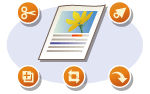 |
|
可以從影像處理或文字處理軟體之類的應用程式掃描原稿。掃描的影像會直接載入應用程式,讓您能立即編輯或處理影像。下列步驟視應用程式而異。
|
 |
|
應用程式必須與 TWAIN 或 WIA 相容*。有關詳細資訊,請參閱應用程式的使用說明手冊。
*TWAIN 是連接掃描器等影像輸入裝置與電腦的標準。WIA 是 Windows 整合標準的功能。
|
1
放置原稿。 放置原稿

視應用程式而定,可能不會掃描第二個或之後的原稿,或者可能顯示錯誤訊息。在這種情況下,請一次放置並掃描一個原稿。
當 <自動連線 (Auto Online)> 設定為 <關閉 (Off)> 時,必須在首頁 (Home)畫面中選擇 <掃描 (Scan)>  <遠端掃描器 (Remote Scanner)> 使本機連線。<自動連線 (Auto Online)>
<遠端掃描器 (Remote Scanner)> 使本機連線。<自動連線 (Auto Online)>
 <遠端掃描器 (Remote Scanner)> 使本機連線。<自動連線 (Auto Online)>
<遠端掃描器 (Remote Scanner)> 使本機連線。<自動連線 (Auto Online)>2
從應用程式選擇啟動掃描的命令。
選擇啟動掃描命令的步驟視應用程式而異。有關詳細資訊,請參閱應用程式的使用說明手冊。
3
選擇本機的掃描器驅動程式。
選擇 ScanGear WG 或 WIA。如果選擇 ScanGear WG,可以指定進階掃描設定。
4
根據需求指定掃描設定。
5
按一下 [掃描 (Scan)]。
原稿掃描開始。
掃描完成後,掃描影像會轉傳到應用程式。
|
如何使用 ScanGear WG
|
|
在 ScanGear WG 畫面上按一下
 ,然後檢視說明。 ,然後檢視說明。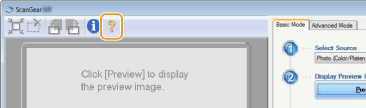 |